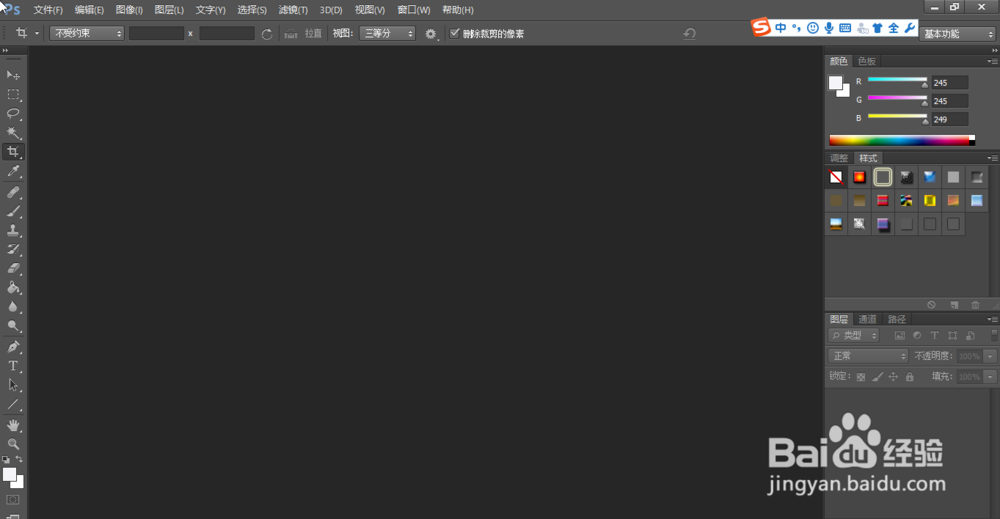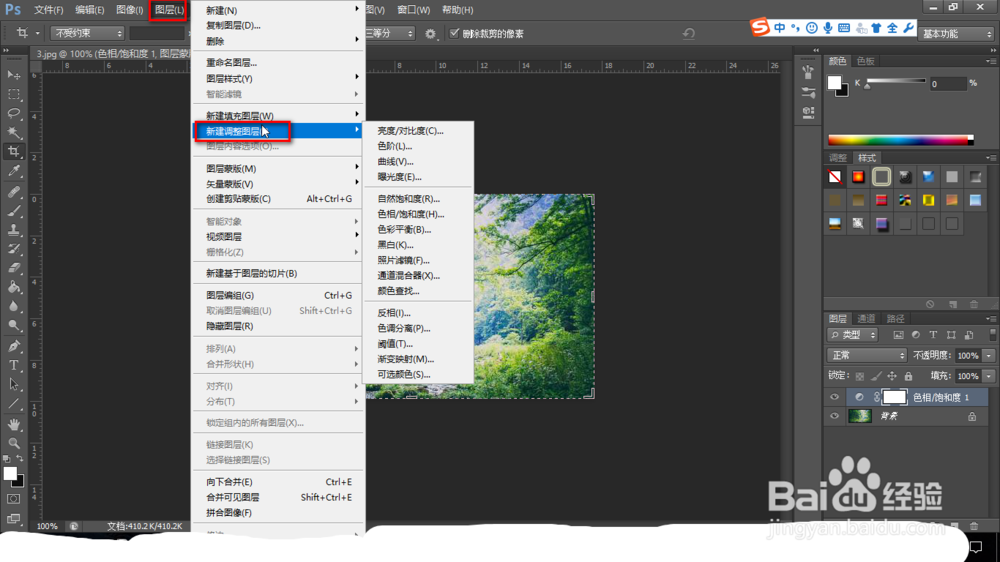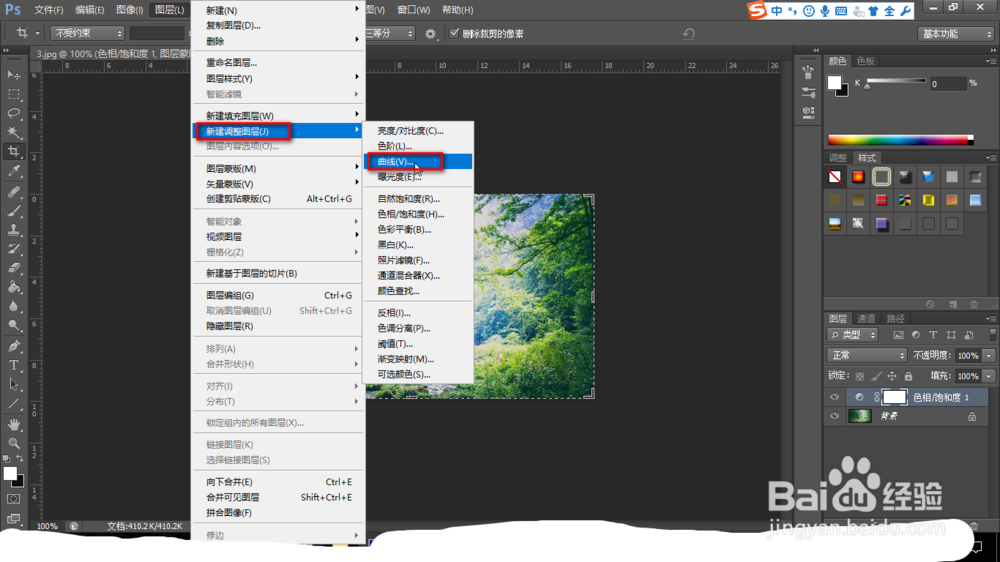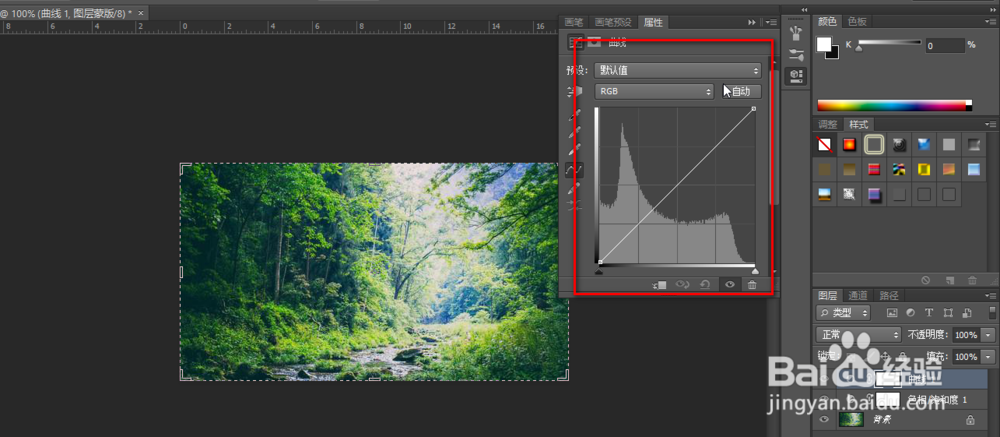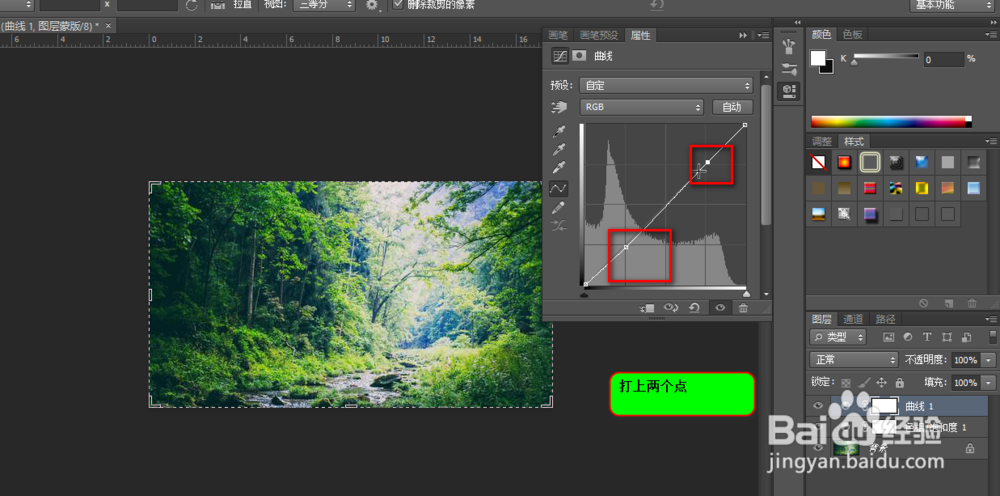怎样在ps中通过曲线来调节图片的明暗对比度
1、打开我们的ps软件。
2、加载一张图片进来。
3、在顶部菜单栏中选择图层-》新建调整图层。
4、选择曲线。
5、在弹出的对话款中选择确定。
6、这时候会出现曲线的一个调节图。
7、先确定两个点,一个暗点和一个亮点。
8、然后拖动这两个点,是暗的更加暗,亮的更加亮,向下拖是变暗,向上拖是变亮。
声明:本网站引用、摘录或转载内容仅供网站访问者交流或参考,不代表本站立场,如存在版权或非法内容,请联系站长删除,联系邮箱:site.kefu@qq.com。
阅读量:85
阅读量:57
阅读量:61
阅读量:58
阅读量:59